Tenere traccia del lavoro usando query gestite in Azure Boards
Azure DevOps Services | Azure DevOps Server 2022 - Azure DevOps Server 2019
Elencare bug, storie utente o altri elementi di lavoro in base ai criteri di campo specificati usando le query. È quindi possibile esaminare questi elenchi con il team, valutare il lavoro o aggiornare in blocco gli elementi di lavoro. Insieme alle query gestite, lo strumento di ricerca semantica offre alcune funzionalità sovrapposte e diverse da esplorare.
Usare query gestite per supportare queste operazioni:
- Aggiornamento bulk degli elementi di lavoro tramite il portale Web
- Valutazione e aggiornamento degli elementi di lavoro
- Esaminare una gerarchia di elementi di lavoro
- Condividere un elenco di elementi di lavoro con un membro del team
È possibile creare query e query su cartelle dal portale Web o da Visual Studio Team Explorer. Le modifiche apportate in un client vengono riflesse in altri client perché tutte le modifiche vengono archiviate nell'archivio dati di rilevamento del lavoro.
Introduzione all'uso di query
Se si sta appena iniziando, leggere Visualizzare, eseguire o inviare un messaggio di posta elettronica a una query di un elemento di lavoro. Per un riferimento rapido alle attività dell'editor di query e alle query di esempio, vedere Riferimento rapido alle query.
- Per trovare gli elementi di lavoro assegnati all'utente, aggiungere le macro @Me come valore per il campo Assigned To in una delle clausole di query.
- Tutti gli utenti validi con accesso standard possono creare query e cartelle nell'area Query personali. Per creare query e cartelle di query in Query Condivise, è necessario avere il permesso di Contributo. Per altre informazioni, vedere Impostare le autorizzazioni per le query.
- È possibile modificare qualsiasi query aggiungendo criteri per concentrarsi su un'area del prodotto, un'iterazione o un altro campo. Per modificare una query, aprire l'editor di query.
- È possibile aprire qualsiasi query in Excel. È anche possibile aggiornare i campi di uno o più elementi di lavoro e pubblicare le modifiche nel database per tenere traccia degli elementi di lavoro.
- È possibile visualizzare lo stato o lo stato creando un grafico a torta, un istogramma o un grafico di tendenza per le query di elenco flat.
Funzionalità di query
Le sezioni seguenti forniscono una panoramica delle funzioni supportate per definire e gestire query sugli elementi di lavoro.
- I filtri di query vengono definiti tramite il Editor di query.
- È possibile selezionare macro di query per campi specifici per creare una clausola di query.
- I risultati delle query e le funzionalità di gestione delle query sono funzionalità disponibili tramite la pagina Risultati query.
Filtri di query
La tabella seguente riepiloga le funzioni di filtro delle query supportate da ogni versione di Azure DevOps.
Nota
Le query gestite non supportano le ricerche di prossimità, ma le ricerche semantiche. Inoltre, le ricerche semantiche supportano sia * che ? come caratteri jolly ed è possibile usare più di un carattere jolly per trovare la corrispondenza con più di un carattere. Per altre informazioni, vedere Ricerca di elementi di lavoro funzionali.
Funzione Filter
Supporto delle query
Versioni supportate
Ricerche di stringhe di testo (testo singolo, testo multilinea, rtf)
Le ricerche non fanno distinzione tra maiuscole e minuscole.
Tutte le versioni
Carattere jolly = *
Tutte le versioni
Trovare elementi di lavoro basati su collegamenti diretti o tipi di collegamento topologico/gerarchico.
Filtrare gli elementi di lavoro collegati in base alla MODE sintassi WIQL
Tutte le versioni
Raggruppare e annidare clausole che usano operatori BOoleani AND e OR.
Tutte le versioni
Trovare gli elementi di lavoro in base a una corrispondenza di campo con un valore precedente.
Operatore supportato: Was Ever trovare gli elementi di lavoro in base a un valore definito in una data specifica.
Operatore supportato: ASOF (sintassi WIQL)
Tutte le versioni
Usare le macro per creare query relative a una data, ad altri strumenti, ad esempio il percorso dell'area del team, l'iterazione del team e altro ancora.
Tutte le versioni
Trovare elementi di lavoro in uno o più progetti in un'organizzazione o in una raccolta. Il valore predefinito è il progetto corrente. Usare il campo Progetto team per eseguire query su due o più progetti.
Tutte le versioni
Trovare gli elementi di lavoro in base alla modalità di confronto tra due campi.
Operatori supportati:=[Field], <>[Field], >[Field], <[Field], >=[Field], <=[Field]
Tutte le versioni
Trovare elementi di lavoro in base al fatto che contengano o non contengano un tag.
Operatori supportati:Contains, Does Not Contain
Tutte le versioni
Trovare elementi di lavoro in base a campi HTML/RTF vuoti o non vuoti.
Operatori supportati:Is Empty, Is Not Empty
Tutte le versioni
Trovare il lavoro il cui valore di campo corrisponde a qualsiasi valore in un set delimitato, ad esempio un set di tipi di elemento di lavoro, stati del flusso di lavoro o valori di elenco a discesa. Separare i valori con il separatore di elenco che corrisponde alle impostazioni internazionali definite per il computer client. Ad esempio, è possibile usare una virgola (,).
Tutte le versioni
Trovare gli elementi di lavoro in base al valore del campo booleano.
Tutte le versioni
Trovare elementi di lavoro basati su parole chiave o frasi aggiunte tramite la discussione.
Tutte le versioni
Trovare gli elementi di lavoro in base alla colonna, alla corsia o allo stato In corso/Operazione completata.
Tutte le versioni
Filtrare i risultati delle query in base a una parola chiave o selezionare i campi.
Tutte le versioni
Per spostare, copiare o incollare le clausole di query in blocco, installare e usare l'editor WIQL.
Macro supportate
La tabella seguente riepiloga le macro di query o le variabili supportate dalle versioni di Azure DevOps. È possibile usare alcune di queste macro per filtrare le notifiche.
Nota
È possibile usare determinate macro solo dal portale Web. Questi includono le macro @CurrentIteration, @CurrentIteration +/- n, @Follows, @MyRecentActivity, @RecentMentions, @RecentProjectActivity e @TeamAreas . Queste macro non sono supportate quando si esporta una query in Excel, nei filtri di notifica o nelle API REST di Team Explorer.
Per descrizioni più dettagliate e collegamenti ad esempi, vedere Campi di query, operatori e macro.
Macro
Supporto delle query
Versioni supportate
Trovare qualsiasi tipo di elemento di lavoro, Work Item Type=[Any]o qualsiasi stato, State=[Any].
Tutte le versioni
Trovare il lavoro in cui Identity field=logged in user.
Tutte le versioni
Trovare il lavoro in cui Date-Time field=today.
Tutte le versioni
Trovare il lavoro definito in uno o più progetti.
Tutte le versioni
Trovare il lavoro definito nell'iterazione corrente per un team.
Tutte le versioni
Trovare il lavoro definito in +/- n dell'iterazione corrente per un team.
Tutte le versioni
Trovare l'utente connesso corrente al lavoro è il seguente: ID In @Follows.
Tutte le versioni
Trovare gli elementi di lavoro modificati di recente, ID In @MyRecentActivity vedere anche Visualizzare e aggiungere elementi di lavoro, pagina Elementi di lavoro.
Tutte le versioni
Trovare il lavoro in cui il campo data/ora selezionato si trova all'interno del giorno corrente, mese, settimana o anno con un offset più/meno, ad esempio: Closed Date>=@StartOfDay-7.
Tutte le versioni
Trovare il lavoro assegnato a un percorso di area o a un percorso di iterazione del team specificato, per esempi, vedere Eseguire query in base all'area o al percorso di iterazione.
Tutte le versioni
Funzionalità di gestione delle query e risultati delle query
Le funzionalità seguenti forniscono il supporto per l'uso dei risultati delle query, il salvataggio e la condivisione di query e altro ancora.
-
Aggiungere un grafico di query a un dashboard
-
Applicare filtri interattivi
-
Scegliere l'ordinamento delle colonne
-
Scegliere le opzioni della colonna di query
-
Copiare i risultati della query
-
copia URL query
-
Creare grafici di query
-
Creare cartelle di query
Funzionalità non supportate
Le query sugli elementi di lavoro supportano solo l'esecuzione di query su elementi di lavoro e elementi di lavoro collegati ad altri elementi di lavoro. Ecco alcune delle attività che le query gestite non supportano:
- Visualizzazioni gerarchica dei piani di test, dei gruppi di test e dei test case. Questi elementi non vengono collegati insieme usando tipi di collegamento padre-figlio. È invece possibile visualizzare la gerarchia tramite la pagina Test Test Plans .Instead, you can view the hierarchy through the Test Test>Plans page.
- Visualizzazioni che mostrano oggetti collegati, ad esempio compilazioni, versioni, codice o altri oggetti elementi non di lavoro.
- Elencare gli elementi di lavoro collegati da un progetto a un altro.
- Esportare una query tra progetti in Excel. Le query di collegamento diretto esportano in Excel come elenco semplice.
Tipi di query (flat, collegamenti diretti, albero)
Azure Boards supporta tre tipi di query. L'icona accanto a ogni query indica il tipo di query. Usare le indicazioni seguenti per scegliere il tipo di query in base a ciò che si vuole eseguire con la query.

Tipo di query
Linee guida sull'utilizzo
Elenco semplice di elementi di lavoro
- Elencare gli elementi da aggiornare in blocco ai campi
- Valutare un elenco di elementi di lavoro
- Creare un grafico di query e aggiungerlo a un dashboard
- Creare un grafico per ottenere un conteggio di elementi o sommare un campo
- Esportare un elenco di elementi in Excel per aggiornare i campi
Elementi di lavoro e collegamenti diretti
- Elementi di elenco dipendenti da altri elementi di lavoro
- Trovare elementi correlati o dipendenti da altri elementi di lavoro
- Elencare gli elementi di lavoro collegati per eseguire aggiornamenti in blocco ai campi
- Valutare un elenco di elementi di lavoro collegati
- Elencare gli elementi di lavoro collegati correlati ai test
- Trovare elementi backlog orfani, elementi di lavoro che non dispongono di elementi padre
Nota
Elementi di lavoro e query di collegamenti diretti esportano in Excel come elenco flat. Le query dei collegamenti diretti vengono importate come elenco semplice perché la modifica di più tipi di collegamenti non è una funzionalità supportata in Excel.
Albero degli elementi di lavoro
- Elencare un albero di elementi di lavoro correlati a Padre-Figlio o di un altro tipo di collegamento della topologia ad albero
- Valutare un elenco gerarchico di elementi di lavoro
- Esportare un elenco gerarchico di elementi in Excel per aggiornare i campi o modificare la gerarchia
Per altre informazioni sui tipi di collegamento, vedere Informazioni di riferimento sul tipo di collegamento.
Query personali, query condivise e Preferiti
Solo è possibile visualizzare ed eseguire query salvate in Query personali con la directory query . È anche possibile selezionare una di queste query preferite per visualizzarla all'interno del selettore di query.
Le query salvate in Query condivise possono essere visualizzate da tutti gli utenti con accesso al progetto. Le query condivise possono essere organizzate all'interno di cartelle e preferite dall'utente o da un team. Inoltre, è possibile impostare le autorizzazioni per le cartelle e le query per impedire ad altri di spostarli o modificarli.
Per altre informazioni, vedi:
- Gestire query e cartelle di query
- Impostare le autorizzazioni per le query
- Selezionare una query preferita e impostare i preferiti personali o del team
Directory di query, cartelle di query e percorsi di navigazione
La pagina Query contiene una scheda Preferiti e una scheda Tutti. Ciascuna di esse contiene una vista basata sulla directory che è possibile filtrare per trovare query specifiche di interesse.
Quando si lavora nelle pagine di query, è possibile passare a una cartella, a una sottocartella o a una pagina di query.
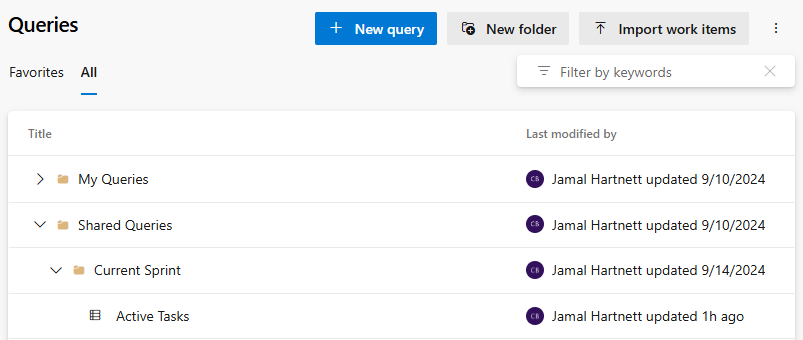
Quando si effettuano selezioni, i percorsi di navigazione appaiono nella parte superiore della pagina. È possibile passare a una cartella, a una sottocartella o a una pagina di query.
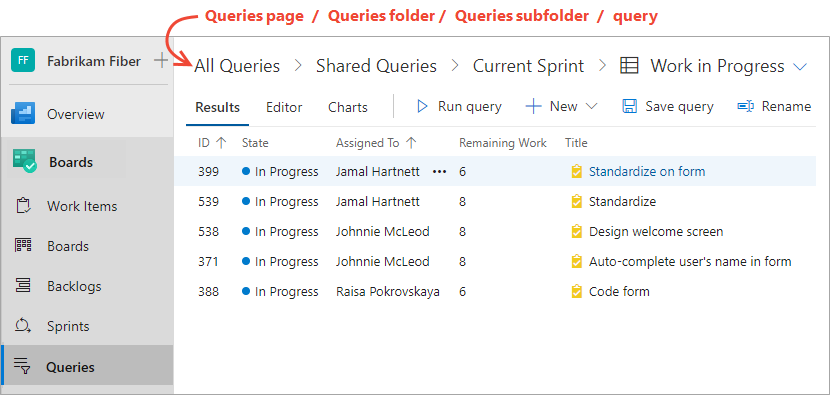
È anche possibile selezionare una query preferita o tornare alla pagina Tutte le query dal menu a discesa di una query aperta.
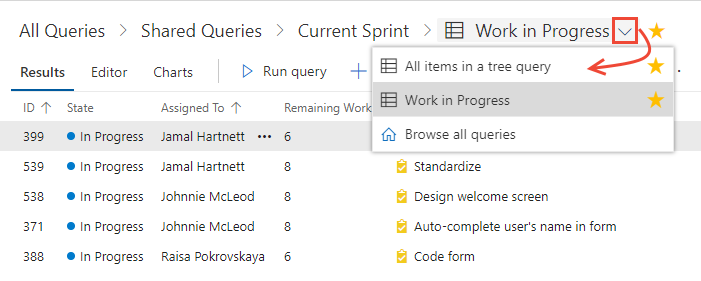
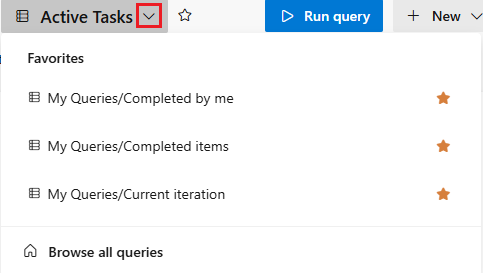
Per altre informazioni, vedere Domande frequenti sulle query, Navigazione e cartelle.
Eseguire query su grafici e widget
È possibile creare rapidamente grafici a torta, a barre, pivot e di tendenza da una query di elenco semplice. Le query devono essere flat-list e restituire 1000 o meno elementi di lavoro. È possibile aggiungere grafici di query a un dashboard, ritirarli e riconfigurarli.
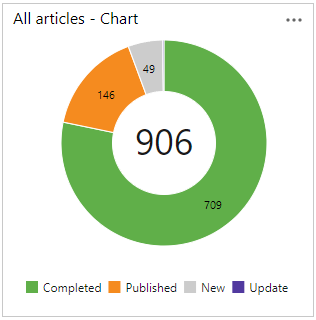
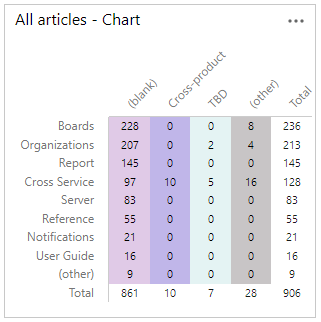
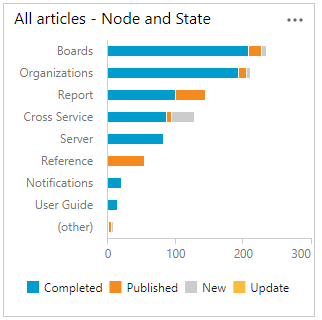
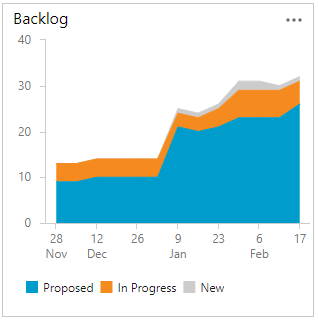
I widget basati su query forniscono supporto per la presentazione di informazioni sulle query in un dashboard. Ad esempio, il numero di bug attivi o un elenco di elementi di lavoro con cui è possibile interagire. Per informazioni su grafici e widget di query, vedere gli articoli seguenti:
- Creare un grafico di una query di elenco flat
- Widget Grafico per gli elementi di lavoro
- Widget Risultati query
- Widget riquadro query
Aggiungere un campo personalizzato per supportare le query
Per aggiungere un campo personalizzato per supportare le esigenze di query, vedere Personalizzare l'esperienza di rilevamento del lavoro.
Taskboard e voci di elenco di query
È possibile notare e chiedersi perché il contenuto della lavagna delle attività differisce dal contenuto elencato con la query creata? Per altre informazioni, vedere Elementi del pannello delle attività e voci dell'elenco di query.
Query di ricerca full-text e impostazioni delle regole di confronto
Per supportare le query di ricerca full-text, le impostazioni delle regole di confronto del database di SQL Server devono corrispondere a una lingua con un word breaker registrato con SQL Server. Se si usa un linguaggio non supportato, è possibile ricevere risultati imprevisti quando si esegue una query dell'elemento di lavoro che specifica gli operatori Contains o Contains Words con stringhe di testo.
Per altre informazioni, vedere gli articoli seguenti:
REST API
Per interagire a livello di codice con le query, vedere una delle risorse dell'API REST seguenti:
- Informazioni di riferimento sulle API REST di Azure DevOps Services
- Query
- Linguaggio di query dell'elemento di lavoro
- Recuperare elementi di lavoro con query a livello di codice